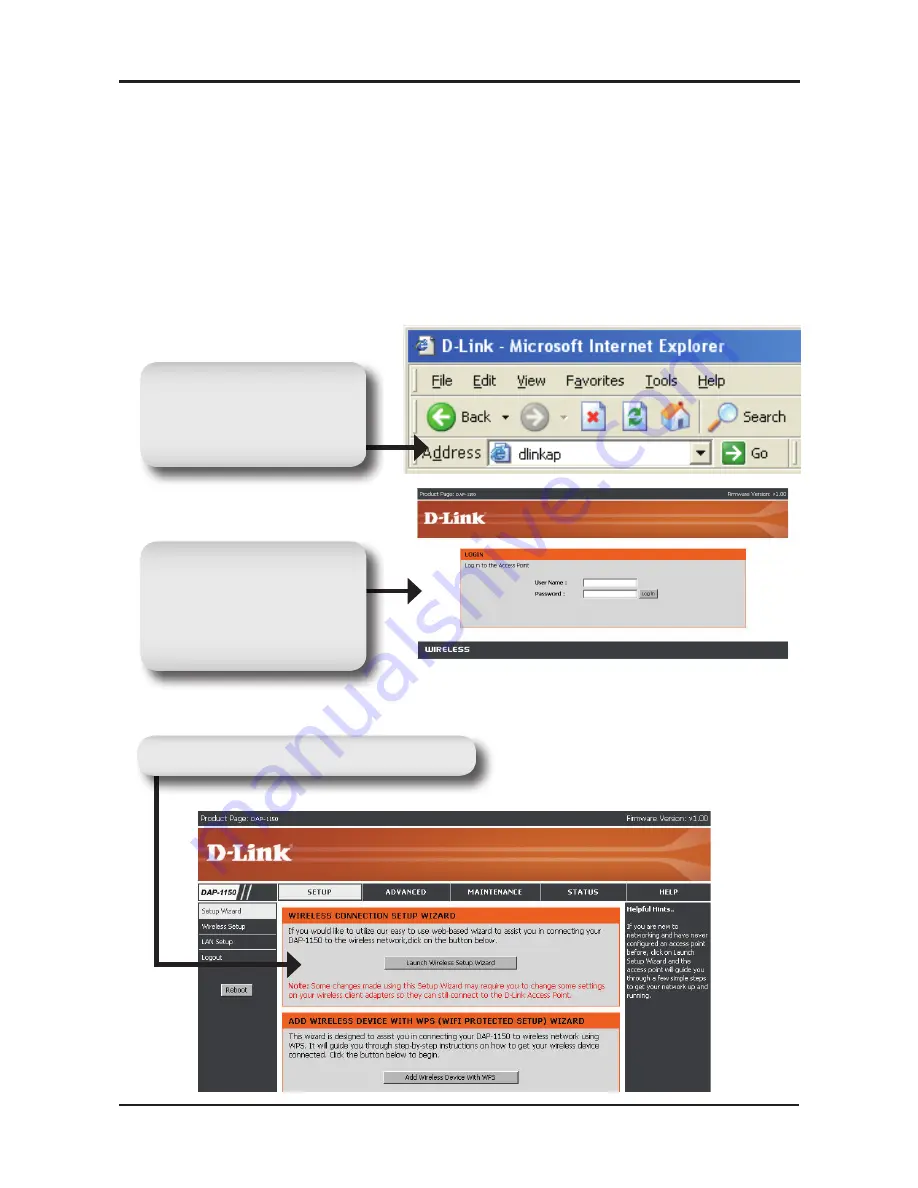
4
In the Address field,
type in the friendly
address http://dlinkap
Type Return.
In the User Name field,
type in the default name
admin
Leave the Password
field blank.
Once you have logged in, the following Setup screen will appear:
Click
Launch Wireless Setup Wizard
Step 3: Begin Configuring your DAP-1150.
This configuration step presumes that you will use the DAP-1150’s default
factory setting of operation mode of AP (access point). This mode allows
computers and devices equipped with 802.11g standard wireless LAN
interfaces to communicate with other wireless computers and devices through
the DAP-1150. In addition, the default factory setting provides no wireless
security. To set the DAP-1150 to another operation mode and to set its wireless
security, refer to its User’s Manual.
Run a web browser on your computer.
The following login screen will appear:
Содержание DAP-1150
Страница 2: ......
Страница 3: ...DAP 1150 Wireless G Access Point Quick Installation Guide Version 1 10 ...
Страница 12: ...10 ...
Страница 15: ...DAP 1150 Беспроводная точка доступа 802 11G Руководство по установке ...
Страница 24: ...22 ...
Страница 25: ......
Страница 27: ...DAP 1150 Punto de Acceso Wireless G Guía de Instalación rápida ...
Страница 36: ...34 ...
Страница 37: ......
Страница 39: ...DAP 1150 Access Point Wireless G Guia de Instalação Rápida ...
Страница 48: ...46 ...
Страница 49: ......
Страница 51: ...DAP 1150 Wireless G 無線基地台 快速安裝手冊 ...
Страница 56: ...54 點選 儲存 將網路設定儲存 點選 繼續 完成設定精靈 若您要手動設定您的無線網路請選擇 手動 設定 點選下一步繼續 ...
Страница 59: ...57 假如您選擇WEP加密方式 接下來的畫面將會顯示要輸入至您無線用戶端 的網路金鑰 點選 儲存 完成設定精靈 針對WEP加密方式 請輸入5至13個字元或是確實使用0 9與A F輸入10個 字元 點選下一步繼續 ...
Страница 60: ...58 ...
Страница 61: ......
Страница 63: ...DAP 1150 Wireless G Access Point Petunjuk Pemasangan Cepat ...
Страница 72: ...70 ...
Страница 73: ......
Страница 75: ...DAP 1150 802 11 G Wireless G Access Point 設置マニュアル Version 1 00 ...
Страница 84: ...82 ...
Страница 85: ......
Страница 87: ...Ver 1 10 I 2008 11 26 290726001150A11 ...







































